-
watchDirectory 파일 자동복사 및 자동이동 설정 방법IT Operation 2025. 1. 23. 15:48반응형
지난번에는 이 프로그램의 기능에 대해서만 설명했었는데, 이번에 설정하면서 계속 혼란이 와서 아예 설정 방법을 처음부터 적어보려고 한다. 파일을 자동복사 또는 자동이동 기능을 설정하였고, 잊어버리지 않기 위해 기록하기로 한다. WatchDirectory는 라이선스가 필요하고 라이선스가 없이는 30일의 무료 사용 기간이 존재한다.
watchDirectory : https://www.watchdirectory.net/index.html
WatchDirectory - Monitor a directory for changes and react!
Customer testimonial ...I use WatchDirectory for monitoring each yachts inbox, and when a new file arrives it moves the files to an approval queue. Once the material has been approved, it is moved to another directory.... (Volvo Ocean Race)Complete testimo
www.watchdirectory.net
watchDirectory 파일 자동복사 및 자동이동 설정 방법
1. New watchDirectory > Copy Files로 진입

New watchDirectory > Copy Files로 진입 2. 파일이 자동복사 될 경로 설정 및 복사를 할 것인지, 이동을 할 것인지 설정
Browse : 파일이 자동복사(자동이동)될 폴더 경로
만약 자동복사만 실행하려면 이 경로만 입력하고 Next를 클릭
자동이동을 설정하려면 아래 사항에 체크해야 한다.
Remove the file after successful copy : 파일전송이 성공적으로 완료된 후 파일삭제
Remove the directory if it is empty : 디렉터리가 비어있다면 디렉터리 삭제
Implement as MOVE : 파일이동

파일을 복사할 경로 설정 및 파일복사 또는 파일이동 설정 디렉터리 이름을 UNC path로 변경할 것인지 묻는 팝업창이 나타나면 Yes를 누르고 Next

폴더이름을 UNC path로 변경 팝업이 나타나면 Yes를 누른다. 3. 변경 사항을 모니터링 할 경로를 선택
이 경로의 폴더에 변경(파일 추가 및 폴더 추가)이 생기면, 2번에서 설정한 경로로 파일복사 또는 이동이 된다. 어떻게 보면 Source Folder라고 할 수 있다.

변경 사항을 모니터링 할 경로를 선택 이번에도 UNC path로 변경할 것인지 묻는 팝업이 나온다면, Yes를 클릭하고 Next

UNC path로 변경에 대한 팝업이 나타나면 Yes를 클릭 4. 일부 하위 디렉터리 중에 제외할 디렉터리를 선택
제외할 하위 디렉터리가 없다면 Next

하위 디렉터리 중에 제외할 디렉터리 선택 5. 필터 이벤트 기능 사용 유무 체크
해당이 없으므로 Next

필터 이벤트 기능 사용 유무 체크 6. 모니터링 방법 선택
Default / Fast / Polling / File Age (Pro) 4가지가 있다.
4가지 중 한 가지를 선택하여 Test버튼을 누른다.
기본으로 Fast가 설정되어 있다.
만약 Fast로 선택 후 Test 했을 때 문제가 생긴다면 Default를 선택하고, 그래도 안된다면 Polling을 선택한다.

모니터링 방법 4가지 중에 한가지를 선택하고 Test를 진행한다. 7. 이벤트 선택
체크한 이벤트가 모니터링 폴더에서 발생하는 것을 체크한다.
체크 후 예정된 작업(복사 또는 이동)으로 동작한다.
기본으로 선택된 새 파일, 파일 변경 이벤트에 대해서 동작하는 것을 그대로 사용했다.

모니터링 폴더에서 발생하는 이벤트 체크 설정 8. 작업 스케줄러 설정
설정된 작업을 언제 실행할 것인지 결정한다.
특정 기간을 설정할 수도 있다.
Start task immediately를 선택했다.

원하는 때에 작업이 실행 될 수 있도록 조건을 설정한다. 9. 부가 기능
부가 기능에서는 필수적인 설정이 아닌 추가 기능에 대한 사용을 설정하는 것이다. 설정해야 할 것이 있다면 체크하고 없다면 Next

watchDirectory 부가 기능 10. 작업이름 설정
어떤 작업인지 식별할 수 있는 이름으로 설정하고 Next

작업이름을 설정한다. 11. 실행방법 선택
watchDirectory는 자동 및 수동 실행을 설정할 수 있다.
나는 서비스 애플리케이션으로 실행되도록 했다.
시스템이 재부팅 될 경우 자동으로 서비스가 실행되는 옵션을 선택했다.
실행방법을 선택했다면 Next

PC가 껏다 켜져도 서비스가 자동으로 동작할 수 있도록 설정했다. 12. 파일 권한 설정
새로 추가된 파일 또는 폴더에 대해서 권한을 의미한다.
기본적으로는 권한을 변경하지 않음에 체크되어 있다.
일부에게만 허용할 수도 있고 도메인 유저 및 그룹에 추가할 수도 있다.
필요한 설정이 있다면 설정 후 Finish 한다.
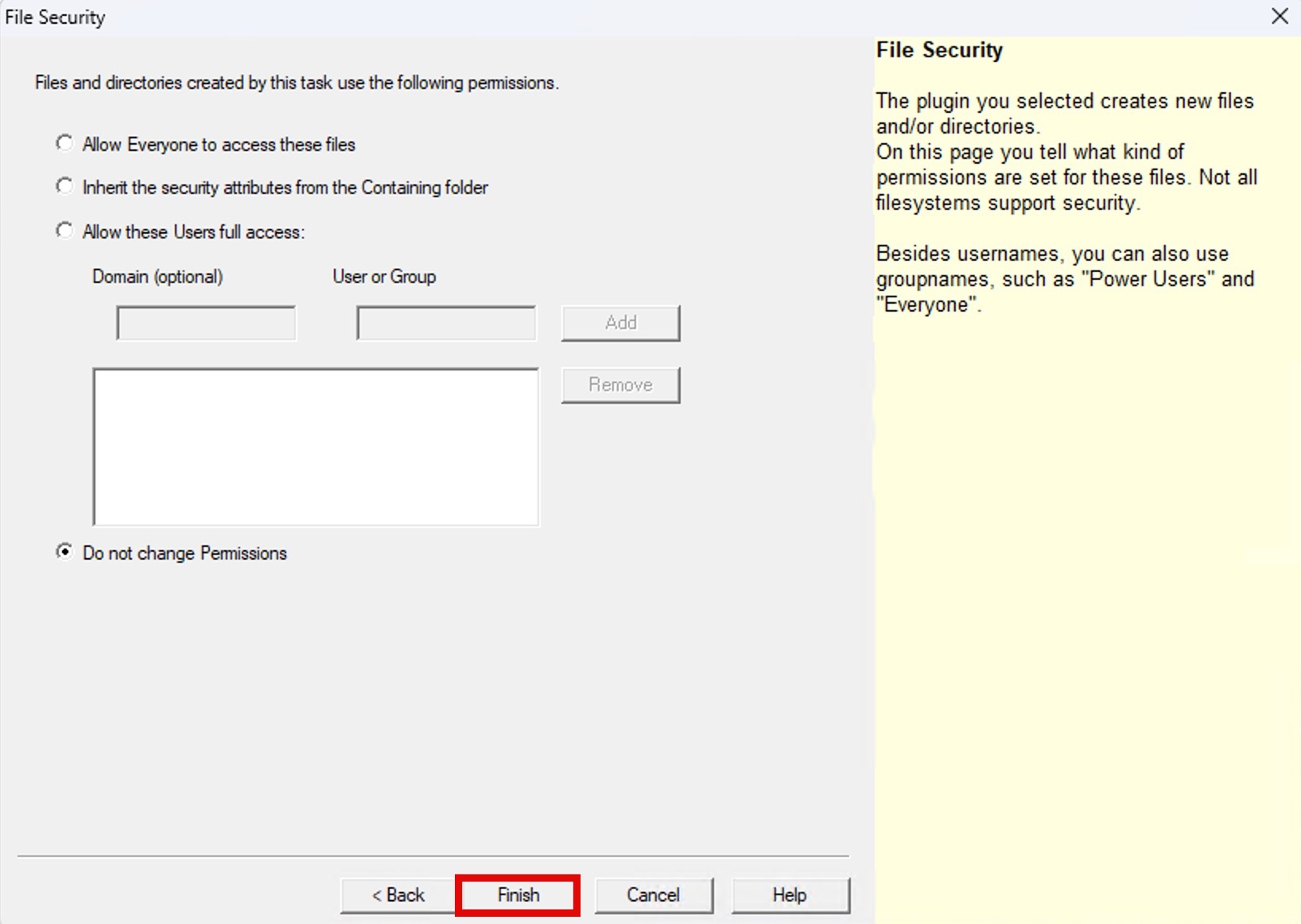
watchDirectory 파일 권한 설정 만들어진 작업을 실행하고 테스트 하여 정상적인 동작을 하는지 확인한다.
반응형'IT Operation' 카테고리의 다른 글
APC UPS 바이패스 모드 설정 (0) 2025.02.05 윈도우 메모리 진단 프로그램이 보이지 않을때 찾는 방법 (0) 2025.01.26 Directory Monitor 백그라운드 실행 (0) 2025.01.22 Directory Monitor 이메일 알림 전송 설정 방법 (0) 2025.01.22 ATEN KVM 스위치 정보 확인 방법(초기암호 ,시리얼 넘버, 모델명, 맥주소 등) (0) 2025.01.18

